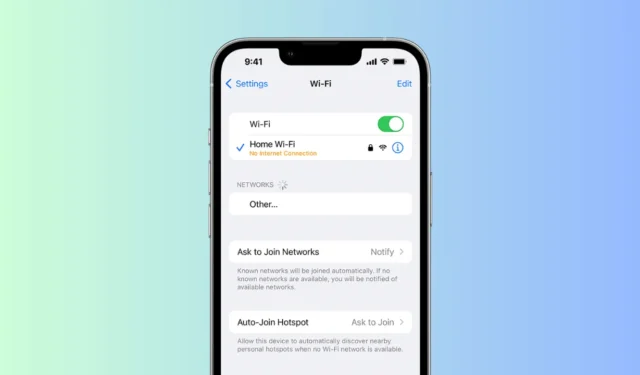
Pripažinkime, gali būti apmaudu, kai negalite prijungti „iPhone“ prie konkretaus „WiFi“ tinklo. „iPhone“ gali nepavykti prisijungti prie „WiFi“ tinklo dėl kelių priežasčių, tačiau dažniausiai taip yra dėl neteisingų „WiFi“ nustatymų arba problemų, susijusių su maršrutizatoriumi.
Kad ir kokia būtų priežastis, jei jūsų „iPhone“ neprisijungs prie „WiFi“ tinklo, skaitykite straipsnį toliau. Žemiau pasidalinome keliais paprastais būdais, kaip išspręsti „iPhone“ negali prisijungti prie „WiFi“ problemos.
Kaip pataisyti „iPhone“ neprisijungia prie „WiFi“ tinklo
Kadangi nežinome tikrosios priežasties, kodėl „iPhone“ nepavyko prisijungti prie konkretaus „WiFi“ tinklo, turėsime atlikti visus trikčių šalinimo metodus, kurie išsprendžia su tinklu ar „WiFi“ susijusias problemas. Vykdykite aprašytus metodus.
1. Iš naujo paleiskite „iPhone“.

Pats pirmasis kiekvieno trikčių šalinimo proceso veiksmas yra paprastas paleidimas iš naujo. Galbūt laikinas triktis ar klaida neleidžia jūsų „iPhone“ prisijungti prie konkretaus „Wi-Fi“.
Geriausias būdas pašalinti tokias klaidas ir trikdžius yra iš naujo paleisti „iPhone“. Paspauskite garsumo mygtuką ir „iPhone“ šoninį mygtuką, kad atidarytumėte maitinimo meniu. Maitinimo meniu pasirinkite parinktį Slide to Restart.
Paleidę iš naujo, atidarykite „Settings“ > „WiFi“ ir bandykite dar kartą prisijungti prie „WiFi“ tinklo.
2. Patikrinkite maršruto parinktuvą ir įsitikinkite, kad jūsų iPhone yra veikimo zonoje
Jei jūsų iPhone yra už Wi-Fi tinklo, prie kurio bandote prisijungti, diapazono ribų, prisijungti nepavyks.
Turite patikrinti, ar „WiFi“ maršruto parinktuvas įjungtas, ar jis nerodomas netoliese esančiame „iPhone“ „WiFi“ nuskaitymo puslapyje.
Jei maršrutizatorius įjungtas, turite įsitikinti, kad nesate per toli nuo jo. Norėdami tai patvirtinti, galite patikrinti WiFi signalo juostas savo iPhone būsenos juostoje.
3. Iš naujo įjunkite WiFi savo iPhone

Jei negalite prisijungti prie konkretaus „WiFi“ tinklo, esančio diapazone, rekomenduojama iš naujo įjungti „WiFi“ funkciją „iPhone“.
Tai pašalins klaidas ar trikdžius, kurie gali trukdyti jūsų iPhone prisijungti prie konkretaus WiFi tinklo.
Atidarykite „iPhone“ nustatymų programą ir bakstelėkite „WiFi“. Tada išjunkite jungiklį šalia „WiFi“ ir palaukite kelias sekundes prieš vėl įjungdami.
4. Įjunkite/išjunkite lėktuvo režimą

Daugelis „iPhone“ naudotojų teigė, kad „WiFi“ problemas išsprendžia įjungdami ir išjungdami lėktuvo režimą.
Kai įjungtas lėktuvo režimas, uždaromas visas tinklo ryšys, įskaitant „WiFi“, „Bluetooth“ ir kt.
Įjungus lėktuvo režimą laikinai išjungiami visi tinklo ryšiai ir jie pradedami iš naujo. Įjungę lėktuvo režimą, palaukite maždaug minutę ir tada jį išjunkite.
Išjungę lėktuvo režimą patikrinkite, ar jūsų iPhone gali prisijungti prie WiFi tinklo.
5. Pamirškite WiFi tinklą iPhone
Jei bandote prisijungti prie išsaugoto „WiFi“, bet jūsų „iPhone“ nuolat nepavyksta prisijungti, galite pamiršti tą konkretų „WiFi“ tinklą. Štai ką reikia padaryti.
1. Savo iPhone atidarykite nustatymų programą.

2. Atsidarius nustatymų programai bakstelėkite WiFi .

3. Dabar galėsite matyti visus WiFi tinklus, prie kurių esate prisijungę. Bakstelėkite mygtuką (i) šalia WiFi tinklo pavadinimo, kurį norite pamiršti.

4. Kitame ekrane bakstelėkite Pamiršti šį tinklą .

5. Patvirtinimo eilutėje bakstelėkite Pamiršti .

Viskas! Dabar vėl prisijunkite prie „WiFi“ tinklo ir įveskite jo slaptažodį.
6. Iš naujo nustatykite tinklo nustatymus iPhone
Jei susiduriate su problema, kad „iPhone“ neprisijungs prie „WiFi“ įdiegus „iOS“ naujinimą, laikas iš naujo nustatyti tinklo nustatymus.
Neteisingi arba nesuderinami tinklo nustatymai yra viena iš pagrindinių priežasčių, kodėl „iPhone“ negali prisijungti prie „WiFi“. Galite pabandyti iš naujo nustatyti tinklo nustatymus, kad pamatytumėte, ar tai padeda.
1. Norėdami pradėti, savo iPhone paleiskite programą Nustatymai .

2. Atsidarius nustatymų programai bakstelėkite Bendrieji .

3. Bendrajame ekrane bakstelėkite Perkelti arba Reset iPhone .

4. Ekrane Transfer or Reset iPhone pasirinkite Reset .

5. Pamatysite iššokantįjį langą, kuriame bus rodomi Reset tipai. Pasirinkite parinktį Atstatyti tinklo nustatymus .

6. Dabar jūsų bus paprašyta įvesti „i Phone“ kodą . Įveskite jį, kad tęstumėte.

7. Atstatyti patvirtinimo ragelyje bakstelėkite Atstatyti tinklo nustatymus .

Viskas! Tai iš naujo nustatys jūsų iPhone tinklo nustatymus. Iš naujo nustatę tinklą patikrinkite, ar galite vėl prisijungti prie „WiFi“ tinklo.
Tai yra keletas paprastų veiksmų, kaip išspręsti „iPhone“ neprisijungimo prie „WiFi“ problemą. Esame tikri, kad anksčiau bendrinti metodai jau būtų išsprendę problemą, su kuria susidūrėte. Jei jums reikia daugiau pagalbos šia tema, aptarkite tai toliau pateiktuose komentaruose.




Parašykite komentarą